Matlab2012B安装详细
MARLAB安装过程图解详解
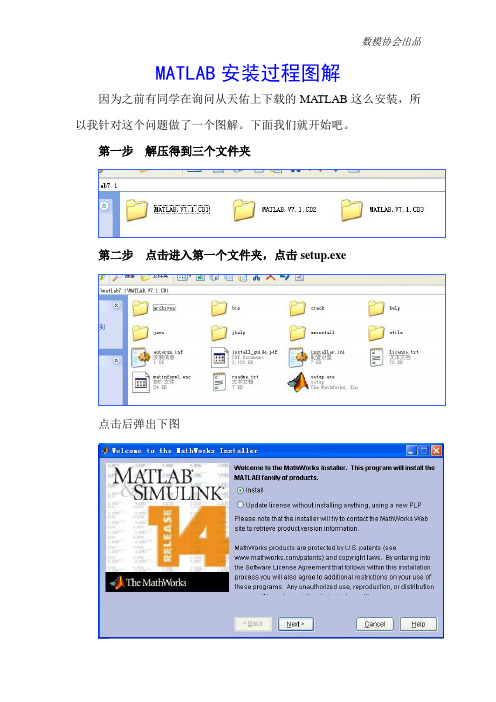
MATLAB安装过程图解
因为之前有同学在询问从天佑上下载的MATLAB这么安装,所以我针对这个问题做了一个图解。
下面我们就开始吧。
第一步解压得到三个文件夹
第二步点击进入第一个文件夹,点击setup.exe
点击后弹出下图
直接点击
这时,Name和Company随意填写,但是没有序列号(PLP)怎么办呢?这时我们回过头来,再次进入MATLAB.V7.1.CD1这个文件夹,你会发现有一个叫Crack的文件夹,打开这个文件夹,出现下图
打开上图中的PLP number.txt,你会发现有一长串数字,那就是
我们需要的序列号,然后复制粘贴,点击
第三步选择安装方式和安装路径
输入PLP后,会弹出
如果你不改变安装路径和其余安装选项,请选择Typical,如果需要改变则选择Custom,选择Custom后,弹出下图
上图中只把第一个文本框中的C改为D就行了,其余就不要动
了。
点击
第四步安装CD2和CD3
第三步完成后,大概安装到43%会弹出下图
这时点击MATLAB.V7.1.CD2文件夹,然后点
点击
安装到49%会弹出下面窗口,叫你选择CD3,同CD2的选择方法相同,如法炮制即可。
做完上面四步,如果你是Xp系统那么就等着安装好使用就行了。
如果你安的是Win7,你可能会发现安装好了后不能使用。
这时,你需要做最后一步。
第五步(针对Win7) 对着桌面上MATLAB的图标点击右键,选择属性,选择兼容性,在兼容模式中选择Windows 2000。
然后你就可以学习和使用功能强大的MATLAB了。
最后希望大家多多练习,有什么不懂的,可以直接在群里面询问。
matlab安装说明
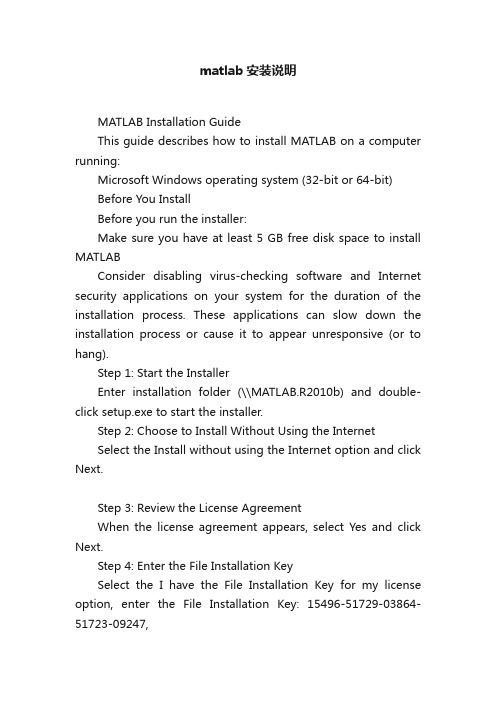
matlab安装说明MATLAB Installation GuideThis guide describes how to install MATLAB on a computer running:Microsoft Windows operating system (32-bit or 64-bit)Before You InstallBefore you run the installer:Make sure you have at least 5 GB free disk space to install MATLABConsider disabling virus-checking software and Internet security applications on your system for the duration of the installation process. These applications can slow down the installation process or cause it to appear unresponsive (or to hang).Step 1: Start the InstallerEnter installation folder (\\MATLAB.R2010b) and double-click setup.exe to start the installer.Step 2: Choose to Install Without Using the InternetSelect the Install without using the Internet option and click Next.Step 3: Review the License AgreementWhen the license agreement appears, select Yes and click Next.Step 4: Enter the File Installation KeySelect the I have the File Installation Key for my license option, enter the File Installation Key: 15496-51729-03864-51723-09247,and click Next.Step 5: Choose the Installation TypeIn the Installation Type dialog box, choose Custom and click Next.Step 6: Specify the Installation FolderSpecify the name of the folder where you want to install MATLAB. Accept the default installation folder or click Browse to select a different one. If the folder doesn’t exist, the installer creates it.When specifying a folder name, you can use any alphanumeric character and some special characters, such as underscores, but do not use Chinese characters. If you make a mistake while entering a folder name and want to start over, click Restore Default Folder. After making your selection, click Next.Step 7: Specify Products to InstallThe products should be already selected by default. If not, select all the products, and click Next to continue with the installation.Step 8: Confirm Your Choices and Begin Copying FilesBefore it begins copying files to your hard disk, the installer displays a summary of your installation choices. To change a setting, click Back. To proceed with the installation, click Install.As it copies files to your hard drive, the installer displays a status dialog box to show the progress of the installation. The copying may take 10 to 20 minutes, depending on the performance of your computer.Step 9: Complete the InstallationWhen the copying successfully completes, the installer displays the Product Configuration Notes dialog box. Click Next to proceed with final steps of installation.In the following Installation Complete dialog box, choose Activate MATLAB, and click Next.Step 10: Activate Your InstallationSelect the Activate manually without the Internet option and click Next.Step 11: Specify the Path to the License FileSelect the Provide the path to the license file option and click Browse.Enter license subfolder under the installation folder.Choose lic_standalone.dat, and click Select.Then Click Next for activation.Step 12: Complete the ActivationAfter activating your installation, click Finish to exit the activation process.After You InstallTo start MATLAB, enter the path where you have just installed MATLAB (Typically it is X:\\Program Files\\MATLAB\\R2010b, where X represents the disk label, e.g. C:\\Program Files\\MATLAB\\R2010b, or D:\\Program Files\\MATLAB\\R2010b), and enter the bin subfolder.Double-Click matlab.exe to start MATLAB. You may want to create a shortcut of it on the Desktop or anywhere else.。
Matlab安装说明
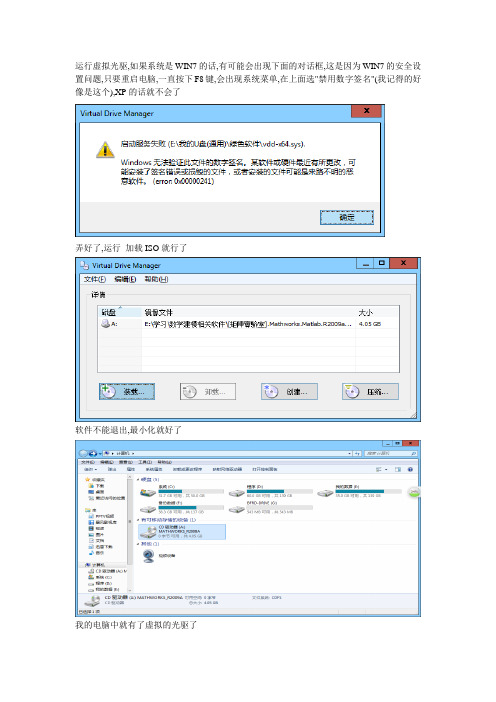
运行虚拟光驱,如果系统是WIN7的话,有可能会出现下面的对话框,这是因为WIN7的安全设置问题,只要重启电脑,一直按下F8键,会出现系统菜单,在上面选"禁用数字签名"(我记得的好像是这个),XP的话就不会了
弄好了,运行加载ISO就行了
软件不能退出,最小化就好了
我的电脑中就有了虚拟的光驱了
双击setup.exe运行安装程序
选择第二个,单击next
运行到这个对话时,选第一个打开安装目录下的install.txt
复制选择的文本,粘贴在上面的对话中
单击下一步,选Typical 典型安装就好了
现在就是等待了...............
几杯荼喝完了,它终于好了,在安装过程中有可能会出现错误,点确定就行了,如果还不能正常安装,那这个版本就装不了了,或者再试一次
能出现这个对话框就好了
点几次next会出现下面的对话框,点第二个
选第一个,单击"浏览" 找到虚拟光盘\crack 如:A:\crack,选第一个,点确定
还会出现第二个,两样的方法,选上面第二文件就好了
汉化:
运行汉化软件
clpm_7.8.2.exe
有可能会提示找不到目录
手动输入,如:D:\Program Files (x86)\MA TLAB\R2009a
有可能会提出找不到""zip"什么的,这应该是系统没提供这个函数,汉化软件要用到这个函数,那就汉化不了了。
Matlab安装总结
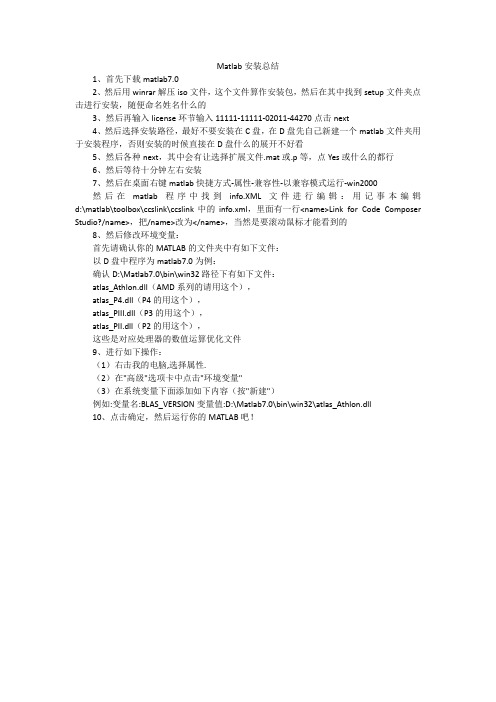
Matlab安装总结1、首先下载matlab7.02、然后用winrar解压iso文件,这个文件算作安装包,然后在其中找到setup文件夹点击进行安装,随便命名姓名什么的3、然后再输入license环节输入11111-11111-02011-44270点击next4、然后选择安装路径,最好不要安装在C盘,在D盘先自己新建一个matlab文件夹用于安装程序,否则安装的时候直接在D盘什么的展开不好看5、然后各种next,其中会有让选择扩展文件.mat或.p等,点Yes或什么的都行6、然后等待十分钟左右安装7、然后在桌面右键matlab快捷方式-属性-兼容性-以兼容模式运行-win2000然后在matlab程序中找到info.XML文件进行编辑:用记事本编辑d:\matlab\toolbox\ccslink\ccslink中的info.xml,里面有一行<name>Link for Code Composer Studio?/name>,把/name>改为</name>,当然是要滚动鼠标才能看到的8、然后修改环境变量:首先请确认你的MATLAB的文件夹中有如下文件:以D盘中程序为matlab7.0为例:确认D:\Matlab7.0\bin\win32路径下有如下文件:atlas_Athlon.dll(AMD系列的请用这个),atlas_P4.dll(P4的用这个),atlas_PIII.dll(P3的用这个),atlas_PII.dll(P2的用这个),这些是对应处理器的数值运算优化文件9、进行如下操作:(1)右击我的电脑,选择属性.(2)在"高级"选项卡中点击"环境变量"(3)在系统变量下面添加如下内容(按"新建")例如:变量名:BLAS_VERSION变量值:D:\Matlab7.0\bin\win32\atlas_Athlon.dll10、点击确定,然后运行你的MATLAB吧!。
matlab2012b64位安装图文教程
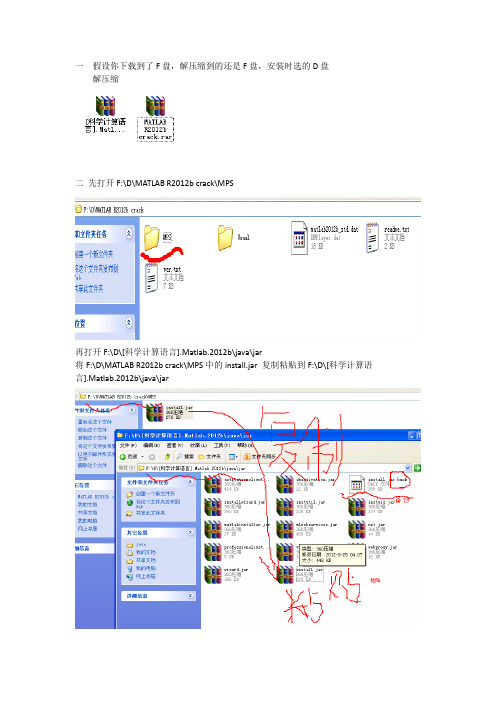
一假设你下载到了F盘,解压缩到的还是F盘,安装时选的D盘解压缩
二先打开F:\D\MATLAB R2012b crack\MPS
再打开F:\D\[科学计算语言].Matlab.2012b\java\jar
将F:\D\MATLAB R2012b crack\MPS中的install.jar复制粘贴到F:\D\[科学计算语言].Matlab.2012b\java\jar
三
打开F:\D\[科学计算语言].Matlab.2012b\bin\win64
先运行vcredist_x64.exe安装好后
再运行setup.exe运行“Setup.exe”→选择“不使用互联网的安装”→输入序列号: 23809-26556-08469-31324
23809-26556-08469-31324
安装到D盘
我安装了有一小时吧。
四安装好后打开
D:\Program Files\MATLAB\MATLAB Production Server\R2012b\bin (假如小美女已经安装到了D盘)运行matlab.exe开始激活
F:\D\MATLAB R2012b crack里找到matlab2012b_std.dat
激活后再次运行
D:\Program Files\MATLAB\MATLAB Production Server\R2012b\bin中的matlab.exe即可打开MATLAB
顺手创建个快捷方式
五将快捷方式放在容易找到的位置
F盘的压缩包和解压缩包都可以删了的。
Matlab安装过程
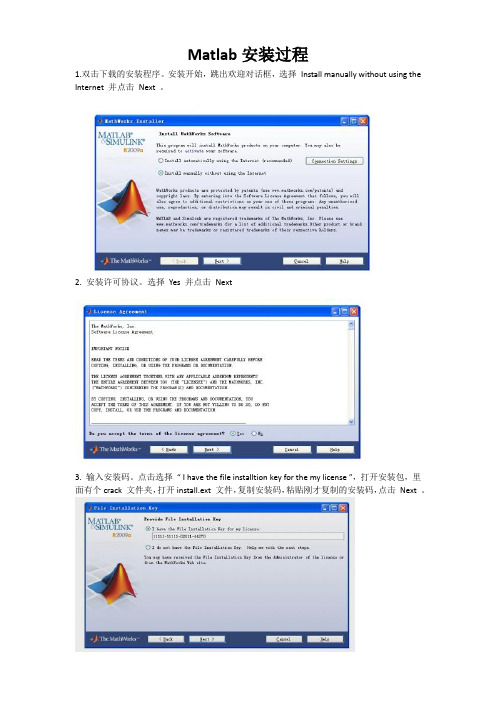
Matlab安装过程1.双击下载的安装程序。
安装开始,跳出欢迎对话框,选择Install manually without using the Internet 并点击Next 。
2. 安装许可协议。
选择Yes 并点击Next3. 输入安装码。
点击选择“ I have the file installtion key for the my license ”,打开安装包,里面有个crack 文件夹,打开install.ext 文件,复制安装码,粘贴刚才复制的安装码,点击Next 。
4.选择安装类型。
我们选择Typical 。
点击下一步。
5.选择安装目录。
根据自己习惯选一个安装目录,点击Restore Default Folder 可以重置为默认安装目录。
单击Next 。
6.确定安装设置。
点击Install。
7.开始安装。
8.在安装要结束时,弹出一个“文件扩展名警告”的对话框“File Extension Warning”点击Yes to All。
9.在随后弹出的“产品配置说明”对话框内,直接点击Next。
10.完成安装。
大概50 分钟后,安装结束。
选择Active Matlab ,点击Next。
11.选择“Activate manually without the Internet ” 激活Matlab 安装程序。
12.复制crack 文件夹中的license_standalone.dat 到任意一个目录下。
选择Enter the path to the license file ,点击Browse 选个上面那个文件的路径,点击Next。
13.彻底完成安装。
点击Finish。
希望对大家有所帮助。
U CAN’T C ME。
Matlab.2012b安装教程与工具箱介绍
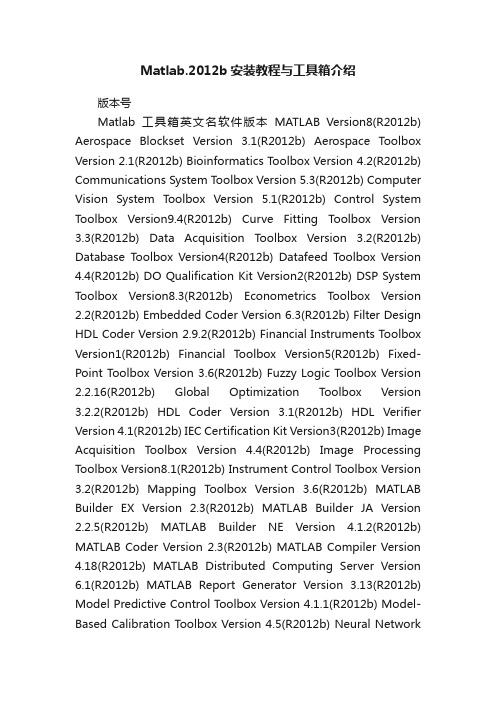
Matlab.2012b安装教程与工具箱介绍版本号Matlab工具箱英文名软件版本MATLAB Version8(R2012b) Aerospace Blockset Version 3.1(R2012b) Aerospace Toolbox Version 2.1(R2012b) Bioinformatics T oolbox Version 4.2(R2012b) Communications System T oolbox Version 5.3(R2012b) Computer Vision System T oolbox Version 5.1(R2012b) Control System Toolbox Version9.4(R2012b) Curve Fitting Toolbox Version 3.3(R2012b) Data Acquisition Toolbox Version 3.2(R2012b) Database Toolbox Version4(R2012b) Datafeed Toolbox Version 4.4(R2012b) DO Qualification Kit Version2(R2012b) DSP System Toolbox Version8.3(R2012b) Econometrics Toolbox Version 2.2(R2012b) Embedded Coder Version 6.3(R2012b) Filter Design HDL Coder Version 2.9.2(R2012b) Financial Instruments Toolbox Version1(R2012b) Financial T oolbox Version5(R2012b) Fixed-Point Toolbox Version 3.6(R2012b) Fuzzy Logic Toolbox Version2.2.16(R2012b) Global Optimization T oolbox Version3.2.2(R2012b) HDL Coder Version 3.1(R2012b) HDL Verifier Version4.1(R2012b) IEC Certification Kit Version3(R2012b) Image Acquisition Toolbox Version 4.4(R2012b) Image Processing Toolbox Version8.1(R2012b) Instrument Control T oolbox Version 3.2(R2012b) Mapping Toolbox Version 3.6(R2012b) MATLAB Builder EX Version 2.3(R2012b) MATLAB Builder JA Version 2.2.5(R2012b) MATLAB Builder NE Version 4.1.2(R2012b) MATLAB Coder Version 2.3(R2012b) MATLAB Compiler Version 4.18(R2012b) MATLAB Distributed Computing Server Version 6.1(R2012b) MATLAB Report Generator Version 3.13(R2012b) Model Predictive Control Toolbox Version 4.1.1(R2012b) Model-Based Calibration Toolbox Version 4.5(R2012b) Neural NetworkToolbox Version8(R2012b) OPC Toolbox Version 3.1.2(R2012b) Optimization Toolbox Version 6.2.1(R2012b) Parallel Computing Toolbox Version 6.1(R2012b) Partial Differential Equation Toolbox Version 1.1(R2012b) Phased Array System Toolbox Version 1.3(R2012b) Real-Time Windows Target Version 4.1(R2012b) RF Toolbox Version 2.11(R2012b) Robust Control Toolbox Version 4.2(R2012b) Signal Processing Toolbox Version 6.18(R2012b) SimBiology Version 4.2(R2012b) SimDriveline Version 2.3(R2012b) SimElectronics Version 2.2(R2012b) SimEvents Version 4.2(R2012b) SimHydraulics Version 1.11(R2012b) SimMechanics Version 4.1(R2012b)SimPowerSystems Version 5.7(R2012b) SimRF Version 3.3(R2012b) Simscape Version 3.8(R2012b) Simulink Version8(R2012b) Simulink 3D Animation Version 6.2(R2012b) Simulink Code Inspector Version 1.2(R2012b) Simulink Coder Version8.3(R2012b) Simulink Control Design Version 3.6(R2012b) Simulink Design Optimization Version 2.2(R2012b) Simulink Design Verifier Version 2.3(R2012b) Simulink Fixed Point Version7.2(R2012b) Simulink PLC Coder Version 1.4(R2012b) Simulink Report Generator Version 3.13(R2012b) Simulink Verification and Validation Version 3.4(R2012b) Spreadsheet Link EX Version 3.1.6(R2012b) Stateflow Version8(R2012b) Statistics Toolbox Version8.1(R2012b) Symbolic Math Toolbox Version 5.9(R2012b) System Identification T oolbox Version8.1(R2012b) SystemTest Version 2.6.4(R2012b) Vehicle Network Toolbox Version 1.7(R2012b) Wavelet Toolbox Version 4.1(R2012b) xPC Target Version 5.3(R2012b) xPC Target Embedded Option Version 5.3(R2012b)中文名Matlab版本号航空航天模块库航空航天工具箱生物信息工具箱通信系统工具箱计算机视觉系统工具箱控制系统工具箱曲线拟合工具箱数据采集?工具箱数据库工具箱数据传送专线工具箱DO资格套件数字信号处理系统工具箱计量经济学工具箱嵌入式开发工具滤波器设计HDL编码器金融工具的工具箱财政金融工具箱定点工具箱模糊逻辑工具箱全局优化工具箱HDL编码器HDL验证IEC认证工具包图像采集工具箱图像处理工具箱仪器控制工具箱地图制作工具箱Excel的MATLAB 生成器Java的MATLAB 生成器.NET的MATLAB 生成器MATLAB编码器MATLAB编译器MATLAB分布式计算服务器MATLAB报告生成器模型预测控制工具箱基于模型的标定工具箱神经网络工具箱OPC服务器交互的工具箱优化工具箱并行计算工具箱偏微分方程的工具箱相控阵系统工具箱Windows实时仿真平台射频工具箱鲁棒控制工具箱信号处理工具箱生物仿真模块组传动系统系统仿真模块组电子仿真模块组离散事件仿真工具液压仿真模块组机构动态仿真模块组动力系统仿真模块组射频仿真模块组物理模型仿真模块组可视化仿真工具组Simulink的3D动画Simulink的代码检查Simulink的编码器Simulink的控制设计Simulink设计优化Simulink 设计验证Simulink的固定点Simulink的PLC代码生成器Simulink的报告生成器Simulink的核查和验证电子表格链接EX状态流开发工具统计工具箱符号数学工具箱系统辨识工具箱系统测试车载网络工具箱小波工具箱xPC目标xPC目标隐含期权。
MATLAB新版本及新功能介绍matlab2012b

Matlab2012b New FeatherDesktop1.Toolstrip代替了菜单和toolbar1.1Toolstrip中包括了以前版本中菜单栏、toolbar和开始按钮中德内容。
1.2其中app选项卡中包含了matlab系列的应用产品。
也可以安装自己的应用。
1.3其右上角的快速通道工具栏包含的常用的操作按钮:剪切、复制等1.4当前路径工具栏允许你控制当前工作路径。
1.5在搜索文件选框可以搜索函数文件等信息。
1.6应用程序选项卡(app gallery)中包含了matlab系列的应用产品,你可以获取更多的应用,安装自己的应用,或将应用打包。
1.7重新设计了的帮助文档1.7.12012b包含了重新设计的文件系统,包括:最新的产品页,详细的搜索建议,加强的搜索结果过滤系统。
每一款产品的文件都被组织进了功能目录中,包括图形模块和仿真模块。
1.7.2为了使阅读区达到最大,文档一般默认目录内容列表自动收缩到左侧,可以打开目录内容列表通过单击:1.7.3本产品的所有release note都在同一页中,可以在一个版本中检查往来的所有产品更新信息。
1.7.4现在帮助文档允许调整字体的大小,通过按住ctrl和+ -.1.7.5在产品的内部,可以连接已安装的文档也可以连接网页上的文档,默认连接到已安装的文档,这可以在preference中更改。
1.7.6在以前的版本中,如果你给doc命令传递的词语既不是mathworks的参考页的名字,也不是帮助文件的文件名,那么该命令会返回一个错误。
而在现在的版本中,则会搜索该词的文件,并在帮助浏览器中展示搜索结果。
2.现在的帮助浏览器允许打开多个选项卡以便同时阅览多个文档,增加选项卡只需单击3.对于在command window中打错的命令有自动更正功能:4.可以直接在运行按钮上获取对运行的参数设置:语言和编程1.利用Abstract限定词可以声明Matlab中的抽象类。
Matlab2012B_Windows_安装_图文_详细

在图1双击setup.exe进行安装图1 图2中安装中选择“不使用Internet安装”图2 接受许可协议图3输入安装密钥:37176-43568-09521-61284-60764-48411-11831-17282-31342-18748-48552-26727-08411图4安装类型选择“自定义”图5在图6中倒入许可协议(破解文件Matlab 2012B Crack中的“matlab2012b_std.dat”)图6设置快捷方式图7 点击“安装”进行安装图8 等待安装结束图9使用"crack\Usual\install.jar"文件替换"Matlab安装源文件目录\java\jar\install.jar",重新执行图至图的相关步骤,其中安装密钥选用“23809-26556-08469-31324”,如图,弹出产品选择对话框选择"全否"。
图10图11但是在所有的安装完成后,你也可能会遇见以下这种情况,就是当你打开软件后提示你要“激活“,不要慌,其实SO easy,激活文件就是在下载的crack目录下的那个matlab2012b_std.dat,加上就可以了。
(进行完此次安装,Matlab 2012B便安装了除“MATLAB Production Server”之外的所有组件,如果想要安装此组件,将"Matlab安装源文件目录\java\jar\install.jar"用"crack\Usual\install.jar"替换。
重新执行安装,并在组建选择处只选择“MATLAB Production Server”这一组件。
安装完“MATLAB Production Server”这一组件后,会弹出警告框,要求安装MCR,根据提示下载相关文件,并进行解压缩(虽然后缀是exe,单这确实是压缩文件,用好压等解压缩),压缩后会出现setup.exe进行安装即可,此组件无需注册。
Matlab2012B Windows 安装 图文 详细

下载并安装UltraIso(下载地址见附录),下载Matlab 2012B。
使用UltraIso将Matlab 2012B相关文件提取/解压缩至一个文件目录(如图1)。
图 1双击setup.exe进行安装(如图2)图 2安装中选择“不使用Internet安装”图 3接受许可协议图 4输入安装密钥:37176-43568-09521-61284-60764-48411-11831-17282-31342-18748-48552-26727-08411图 5安装类型选择“自定义”图 6倒入许可协议(附录:Matlab 2012B Crack中的“matlab2012b_std.dat”)图7 设置快捷方式图8 点击“安装”进行安装图9等待安装结束图10使用"crack\Usual\install.jar"文件替换"Matlab安装源文件目录\java\jar\install.jar",重新执行图2至图10的相关步骤,其中安装密钥选用“23809-26556-08469-31324”,如图11,弹出产品选择对话框选择"全否"。
图11图12进行完此次安装,Matlab 2012B便安装了除“MATLAB Production Server”之外的所有组件,如果想要安装此组件,将"Matlab安装源文件目录\java\jar\install.jar"用"crack\Usual\install.jar"替换。
重新执行安装,并在组建选择处只选择“MATLAB Production Server”这一组件。
安装完“MATLAB Production Server”这一组件后,会弹出警告框,要求安装MCR,根据提示下载相关文件,并进行解压缩(虽然后缀是exe,单这确实是压缩文件,用好压等解压缩),压缩后会出现setup.exe进行安装即可,此组件无需注册。
matlab安装全攻略

首先,确保你下载的Matlab是完整的,而且要能匹配你的系统,如果你的安装出现The installer cannot read the mwinstall.dll file, This is probably due to a CD reader which can only read files with an eight.three naming convention. 那么安装前还需要做一道工作才能成功进行安装,即右键单击我的电脑,属性,高级,环境变量,将其中的系统变量temp,tmp的值改为c:\temp,并在c盘根目录下建立文件夹temp,这是由于matlab 解压的默认缓存文件是c盘根目录的temp,做完这些便可以进行安装了,记住不要解压文件。
拿我下载的来说,我用的matlab是迅雷下载的:Mathworks Matlab R2010b英文原版[CC98-Venus]整整3.88G,当然我事先不知道,这个时候,因为提示说是iso镜像文件,我就用一个虚拟光驱软件加载打开,打开时候别忙着点击setup,首先看看它的各个文件夹里有什么东西,结果在bin文件夹里我竟然发现了两个文件夹,一个是win32,一个是win64,我这才知道为什么他占得内存那么大,竟然是两个分别适合32和64位系统的matlab,这之后就单击你要的那个文件夹里边的setup吧,一路next下去,别忙,你还得找着crack文件,打开里面的install记事本,然后听从他的指示:"install without using the internet" ,不要在联网的情况下安装,输入他给的file installation key,但是选择目录的时候,因为matlab 自己默认的是C盘,你也可以安装在其他盘,注意的是,必须安装在program file或(X86)文件夹下,总之这就基本能完成安装了。
然后运行,运行会先出现一个类似这样的窗口一闪而过,不要理他,等待就是,打开完以后,注意了,你的matlab可能会出现一大堆乱码如图,吓着了吗?辛辛苦苦下载的东西不能用?没有关系,打开file命令,找到preferences,然后是font命令,current used by下面,选择字体为宋体,然后是used system font选择字体为宋体,单击OK,检查看看,有没有变成你想要的?。
matlab安装说明

4.安装MATLAB7.0成功!
本文来自: 高校自动化网() 详细出处参考(转载请保留本链接):/html/matlab/6268_2.html
1.确认安装好后,在此路径下c:\MATLAB7\bin\win32有一个名为 atlas_Athlon.dll的文件;
2.我的电脑上右击点"属性",再在"高级"中点"环境变量",在"系统变量"中点击 "新建" 输入以下信息: 变量名:BLAS_VERSION 变量址:
c:\MATLAB7\bin\win32\atlas_Athlon.dll
4.这样之后,启动MATLAB,不过又出现一个问题:窗口显示
To get started, select MATLAB Help or Demos from the Help menu.
The element type "name" must be terminated by the matching end-tag "</name>".
各种函数可将基于 MATLAB 的算法与外部应用程序和语言(如 C、C++、Fortran、Java、COM 以及 Microsoft Excel)集成
64位win7怎么安装MATLAB201
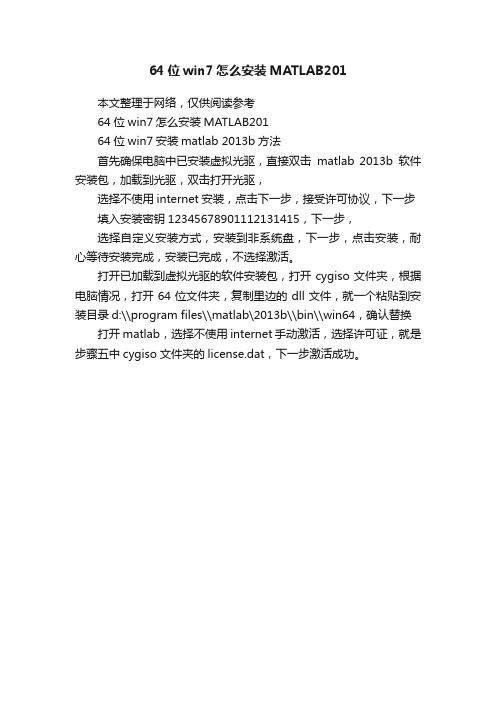
64位win7怎么安装MATLAB201
本文整理于网络,仅供阅读参考
64位win7怎么安装MATLAB201
64位win7安装matlab 2013b方法
首先确保电脑中已安装虚拟光驱,直接双击matlab 2013b软件安装包,加载到光驱,双击打开光驱,
选择不使用internet安装,点击下一步,接受许可协议,下一步填入安装密钥12345678901112131415,下一步,
选择自定义安装方式,安装到非系统盘,下一步,点击安装,耐心等待安装完成,安装已完成,不选择激活。
打开已加载到虚拟光驱的软件安装包,打开cygiso文件夹,根据电脑情况,打开64位文件夹,复制里边的dll文件,就一个粘贴到安装目录d:\\program files\\matlab\2013b\\bin\\win64,确认替换打开matlab,选择不使用internet 手动激活,选择许可证,就是步骤五中cygiso文件夹的license.dat,下一步激活成功。
ubuntu12.04下安装matlab2012指导

三 解决中文乱码问题
1. 字体显示美化 进入Matlab,从菜单打开:Files->preferences,打开Fonts页,把右边最下面的复选框Use antialising to smooth desktop fonts选中,重启MATLAB,字体显示的效果就很好了.
2.MATLAB使用自带的Java运行环境,根据CPU架构的不同,相对应的字体配置文件路径为:
一 安装程序
1.下载matlab的安装文件至主目录下,我的matlab软件的文件名为Mathworks.Matlab.R2012a.UNIX.iso
2.挂载iso文件 sudo mount -o loop Mathworks.Matlab.R2012a.UNIX.iso /mnt
3.跳转到挂载目录 cd /mnt
3.进入字体配置文件目录 cd /usr/local/MATLAB/R2012a/sys/java/jre/glnx86/jre/lib
如果fontconfig.properties文件不存在,可以从fontconfig.properties.src复制一个
sudo cp fontconfig.properties.src fontconfig.properties
4.安装 sudo ./install
5.出现图形化界面,安装时以系统默认为准
6.窗口界面默认安装位置为 /usr/local/MATLAB/R2012a
7.命令行打开matlab sudo /usr/local/MATLAB/R2012a/bin/matlab
8.激活,具体方法参见crack文件夹的说明文件。
效果图如附件里的2.png
5.修改字体搜索, 在配置文件中查找sequence.allfonts,如果其后的sequence开头的行中有: chinese-arphics1,可以略过此步,否则在其后面加入一行:sequence.fallback=chinese-arphic1
Matlab R2012b Windows 安装图解
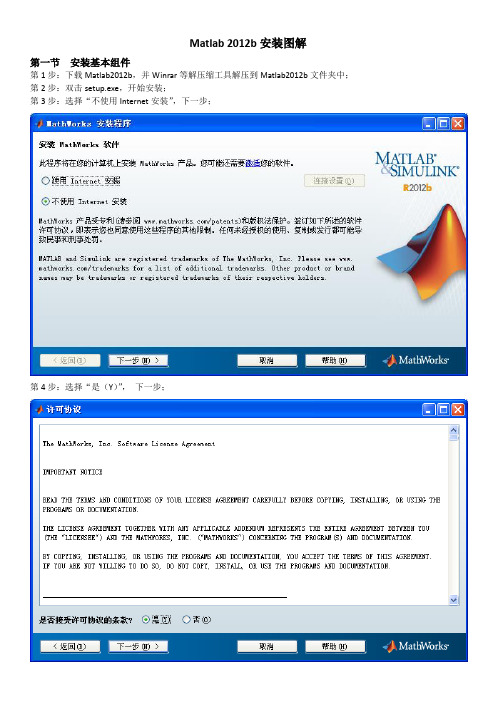
Matlab 2012b安装图解第一节安装基本组件第1步:下载Matlab2012b,并Winrar等解压缩工具解压到Matlab2012b文件夹中;第2步:双击setup.exe,开始安装;第3步:选择“不使用Internet安装”,下一步;第4步:选择“是(Y)”,下一步;第5步:输入安装密钥:37176-43568-09521-61284-60764-48411-11831-17282-31342-18748-48552-26727-08411(使用不同密钥,安装的功能不一样,这个密钥安装的功能最多),下一步。
第6步:选择“自定义”,下一步;第7步:选择安装目录,下一步;第8步:选择Matlab组件(License Manager 11.9根据个人喜好选择,我安装时选择了)第9步:导入许可协议(Crack中的“matlab2012b_std.dat”),下一步;第10步:第8步中若选择了License Manager,则出现这一步;第11步:根据个人喜好选择快捷方式,下一步;第12步:确认要安装的组件,点击“安装”;第13步:等待安装结束(40分钟左右)。
问题1:安装过程中,若出现如下提示,先点击确定,不管它。
问题2:如安装提示:未安装支持的Net framework,那就下载一个较新版本的Net framework,比如Net framework 3.5;安装后再重新安装Matlab Builder NE。
问题3:安装结束后,若弹出激活窗口,就再次按第9步操作,选择激活文件。
问题4:打开Matlab,测试安装是否成功,如果还需要激活,就使用开始菜单下Matlab目录里的“激活Matlab 2012b”,选择“手动激活”,然后按第9步操作,即可。
至此第一节结束,若想安装更多组件,就继续第二节。
第二节安装其余组件(可选)第14步:使用"crack\Usual\install.jar"文件替换"Matlab安装源文件目录\java\jar\install.jar",重新执行第2-13步,其中(1)安装密钥选用“23809-26556-08469-31324”;(2)弹出组件选择对话框时,选择"全否"(已安装的就不用覆盖了);第三节安装MCR和MPS(可选)第15步:安装MCR(MATLAB Compiler Runtime)。
- 1、下载文档前请自行甄别文档内容的完整性,平台不提供额外的编辑、内容补充、找答案等附加服务。
- 2、"仅部分预览"的文档,不可在线预览部分如存在完整性等问题,可反馈申请退款(可完整预览的文档不适用该条件!)。
- 3、如文档侵犯您的权益,请联系客服反馈,我们会尽快为您处理(人工客服工作时间:9:00-18:30)。
下载并安装UltraIso(下载地址见附录),下载Matlab 2012B。
使用UltraIso将Matlab 2012B相关文件提取/解压缩至一个文件目录(如图1)。
图 1
双击setup.exe进行安装(如图2)
图 2
安装中选择“不使用Internet安装”
图 3
接受许可协议
图 4
输入安装密钥:
37176-43568-09521-61284-60764-48411-11831-17282-31342-18748-48552-26727-08411
图 5
安装类型选择“自定义”
图 6
点击“下一步”安装
导入许可协议(附录:Matlab 2012B Crack中的“matlab2012b_std.dat”)
图7 设置快捷方式
图8 点击“安装”进行安装
图9
等待安装结束
图10
使用"crack\Usual\install.jar"文件替换"Matlab安装源文件目录\java\jar\install.jar",重新执行图2至图10的相关步骤,其中安装密钥选用“23809-26556-08469-31324”,如图11,弹出产品选择对话框选择"全否"。
图11
图12
所有的安装完成后,可能会遇见这种情况,当你打开后提示你要“激活“,激活文件的搜索路径在你下载的crack 目录下的那个matlab2012b_std.dat,加上就可以了
另外我安装在Windows xp上,win7或win8会遇到的问题我不知道
进行完此次安装,Matlab 2012B便安装了除“MATLAB Production Server”之外的所有组件,如果想要安装此组件,将"Matlab安装源文件目录\java\jar\install.jar"用"crack\Usual\install.jar"替换。
重新执行安装,并在组建选择处只选择“MATLAB Production Server”这一组件。
安装完“MATLAB Production Server”这一组件后,会弹出警告框,要求安装MCR,根据提示下载相关文件,并进行解压缩(虽然后缀是exe,单这确实是压缩文件,用好压等解压缩),压缩后会出现setup.exe进行安装即可,此组件无需注册。
至此,Matlab 2012B安装完成,大约占用9.5G空间。
图13
图14
图15
附录:
Matlab 2012B下载地址:
ed2k://|file|%5B%E8%BF%88%E7%89%B9%E8%8E%B1%E5%B8%83%5D.Matlab800.isz|5130992105|f65191a4e7f773b 816cb0fccb0a19f5a|h=lb5s463krtl2qxr5u5kgu7pdhqlxspz6|/
UltraISO 下载地址:
thunder://QUFodHRwOi8veHVubGVpLmNyc2t5LmNvbS8yMDEyMDgvdWx0cmFpc29fdjkuNS4zLjI5MDEuemlwWlo=
注册名:王涛
序列号:7C81-1689-4046-626F
Matlab 2012B Crack
/share/link?shareid=80589&uk=3389958815。
